PC で Nintendo Switch が遊べるとのことだったので、試してみました。
結果としては モッサリしていて快適に遊べませんでした。
yuzu の方がまだ快適に動作します。
関連記事
https://noitaro.github.io/nintendo-switch-yuzu/
環境
- Windows 10 Home 2004
- Intel Core i7 9700KF
- Nvidia GeForce RTX 2060
- .NET Core 3.1
必要なツールを揃える
Ryujinx
Nintendo Switch エミュレーター の本体です。
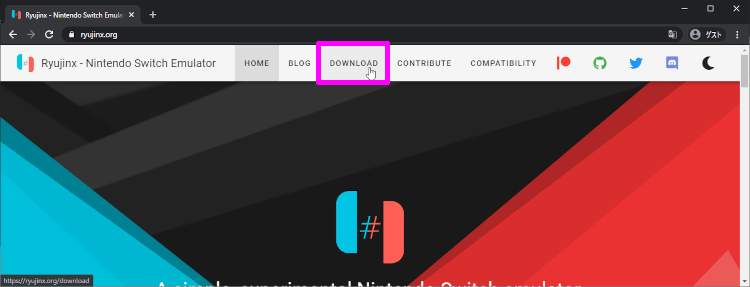
窓アイコン からダウンロードして、適当なところに展開しておきます。
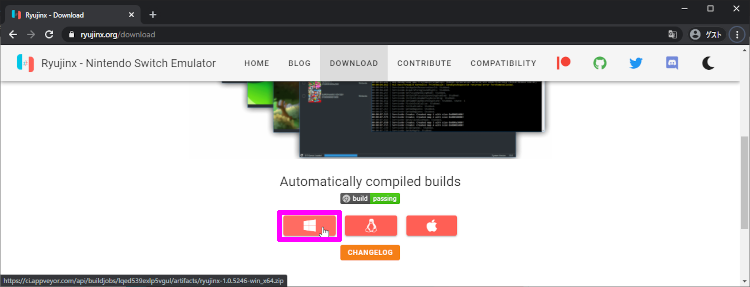
.NET Core 3.1 Runtime
Ryujinx を実行するために必要です。
Ryujinx が実行できない場合、入れてみて下さい。
https://dotnet.microsoft.com/download
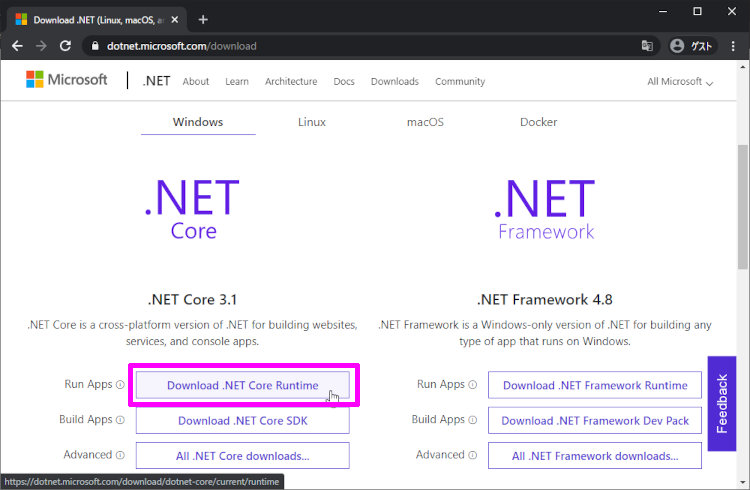
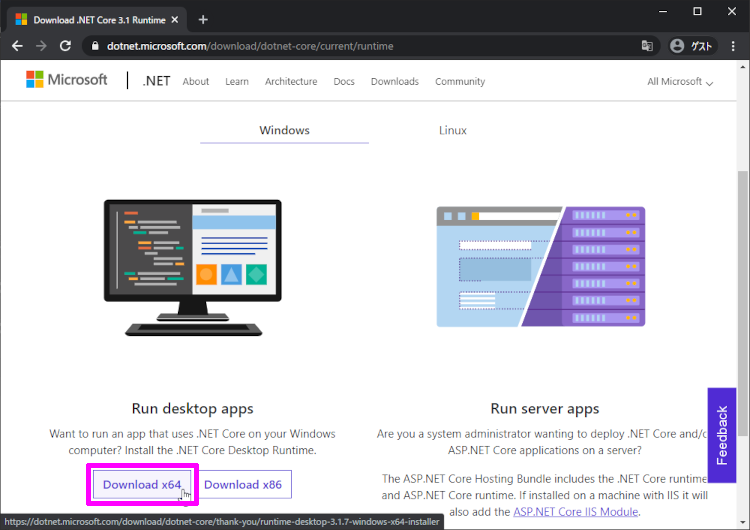
hekate
Nintendo Switch のブートローダーです。RCMモード時にペイロードします。自作アプリを起動させるための踏み台になります。
今回は、ゲームソフトをダンプするアプリを起動させるために使います。
https://github.com/CTCaer/hekate/releases
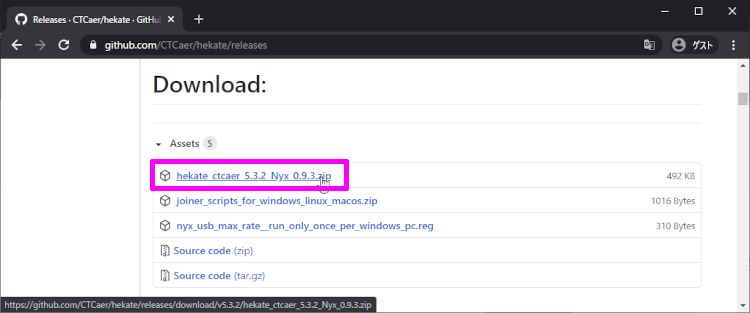
Lockpick_RCM
prod.keysファイル をダンプするために使います。RCMモード時にペイロードします。
Nintendo Switch バージョン 7.0 以降から RCMモード時じゃないとダンプ出来ないキーが出てきたため、こちらを使います。
https://github.com/shchmue/Lockpick_RCM/releases
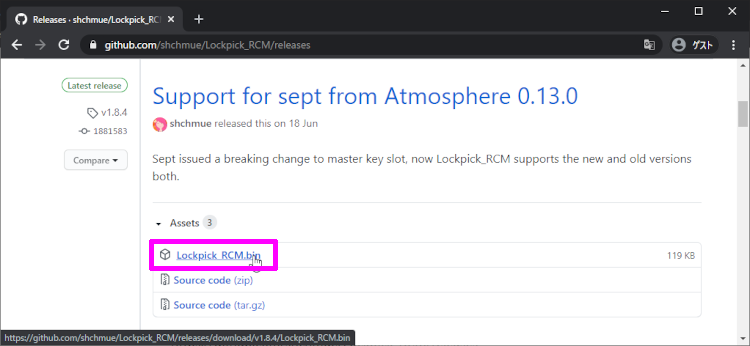
[WAIN]Card Dumper v2.0.0
Nintendo Switch のゲームソフトをダンプするために使います。xci形式でダンプすることが出来ます。
https://www.maxconsole.com/threads/switch-release-wain-card-dumper-v2-0-0.49490/
![[WAIN]Card Dumper v2.0.0 ダウンロード](WS001949.png)
エミュレーター を動かす
必要なツールがそろったので、実際にエミュレーターで動かしてみます。
prod.keysファイル をダンプする
Lockpick_RCM を ペイロードして prod.keysファイル をダンプします。
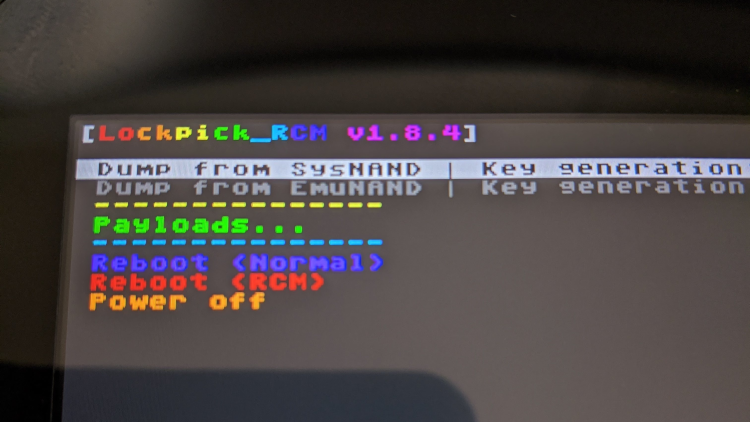
Lockpick_RCM を起動させたら、自動的に SDカードに prod.keysファイルがダンプされます。
SDカードの switchフォルダにダンプされるので PC にコピーしておきます。
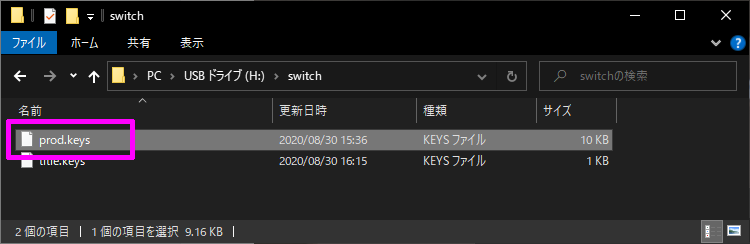
正常にダンプされていれば 10KB ほどのファイルサイズになっています。少ない場合は、失敗している可能性があるので再度挑戦します。
ダンプファイルの取り扱いには注意しましょう。
ゲームソフトをダンプする
[WAIN]Card Dumper を起動させて ゲームソフトをダンプします。
下記設定でダンプしました。
- Splitting:OFF ファイル分割しない
- Remove Cert:NO 証明書削除しない
- Destination:SD 保存先はSDカード
![[WAIN]Card Dumper で ゲームソフトをダンプ](2020083013263000-DB1426D1DFD034027CECDE9C2DD914B8.png)
ダンプしたゲームソフトを PC にコピーしておきます。
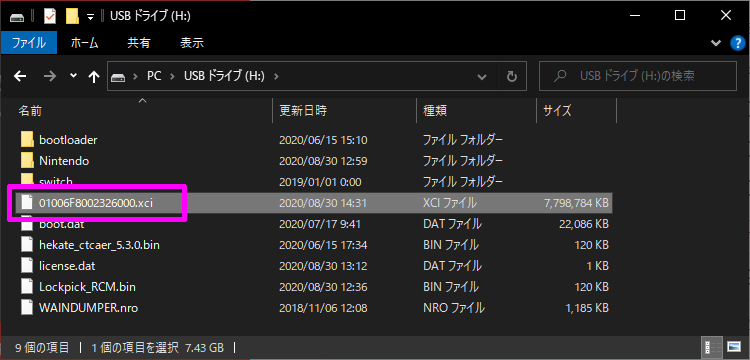
ダンプファイルの取り扱いには注意しましょう。
エミュレーター を動かす
必要なものがそろったので Ryujinx を実行します。
ryujinx-1.0.5246-win_x64 -> publish -> Ryujinx.exe
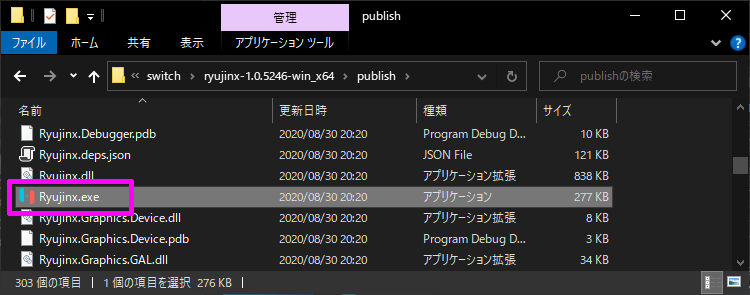
起動時に PC保護が出た場合は、詳細情報 を押して
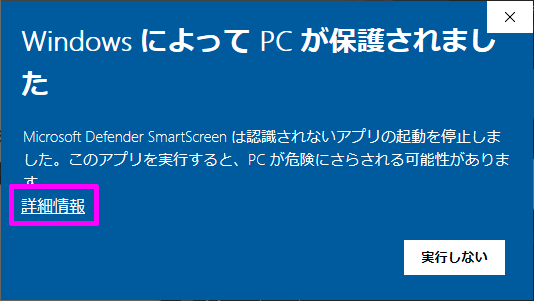
実行ボタンを押せば起動します。
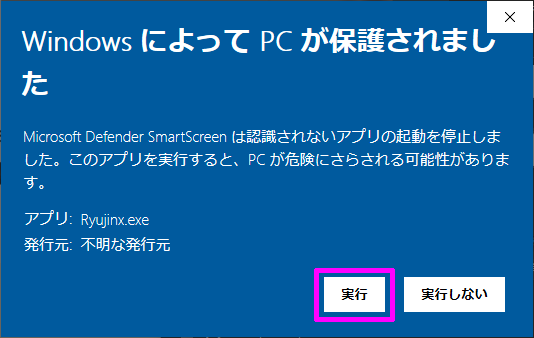
初回起動時に、下記警告が表示されます。
1 | Key file was not found |
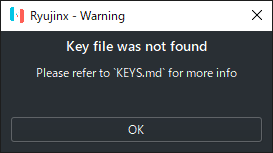
原因は prod.keysファイル を所定のフォルダに入れていないからです。なので、入れてあげましょう。
File -> Open Ryujinx Folder を選択して、所定のフォルダを開きます。
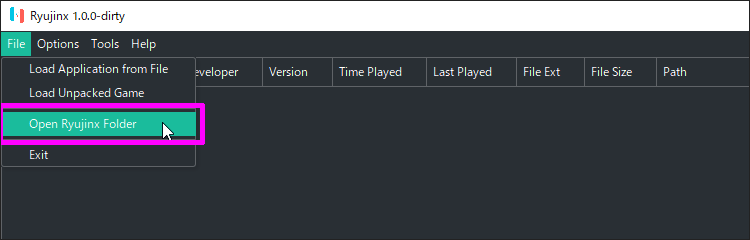
開いた Ryujinxフォルダの systemフォルダに prod.keysファイルを入れます。
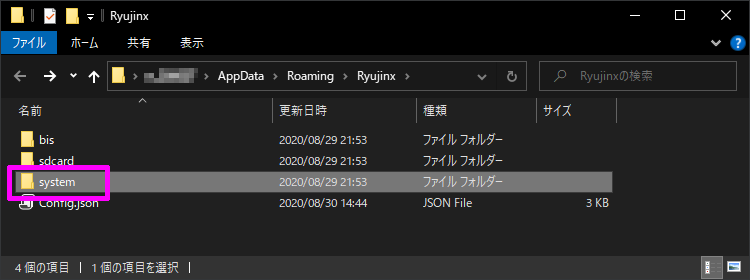
こんな感じになればOK
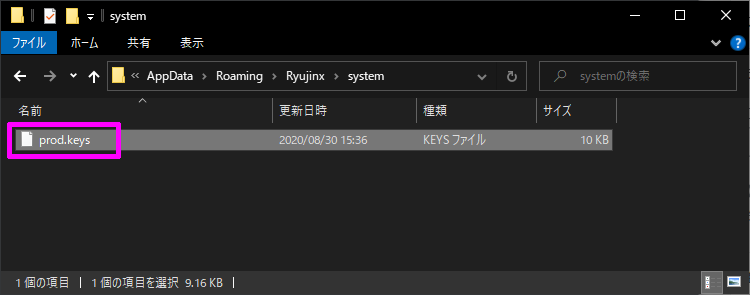
prod.keysファイルを入れたら Ryujinx を再起動させておきます。
次に Firmware をインストールします。
PC にコピーした xciファイルに入っているので、それを指定します。
「Tools -> Install Firmware -> Install a firmware from XCI or ZIP」を選択します。
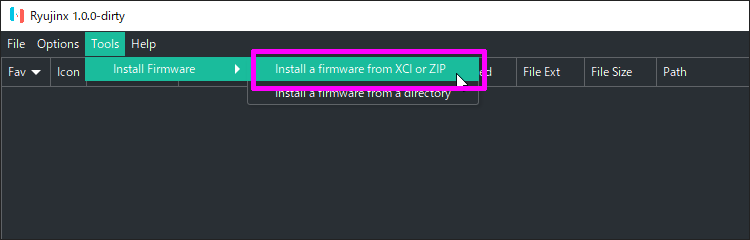
ゲームソフトを選択して、ゲームソフト内の Firmware をインストールします。
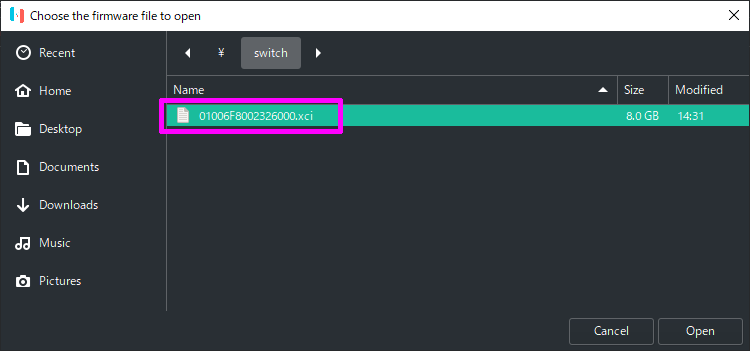
successfully installed. と表示されればOKです。
今回は 9.0.1 がインストールされたみたいですね。
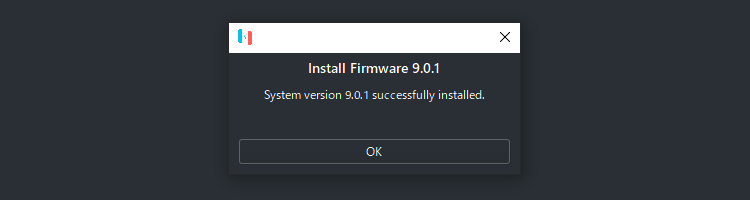
あとは、エミュレーターの設定を日本語に変えます。
「Options -> Settings」を選択して設定画面を開きます。
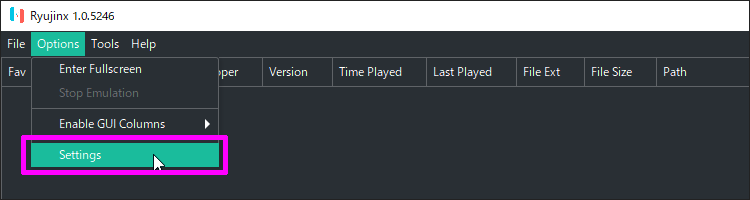
設定画面で「System」タブを選択し「System Region」と「System Language」を Japanese に変更します。
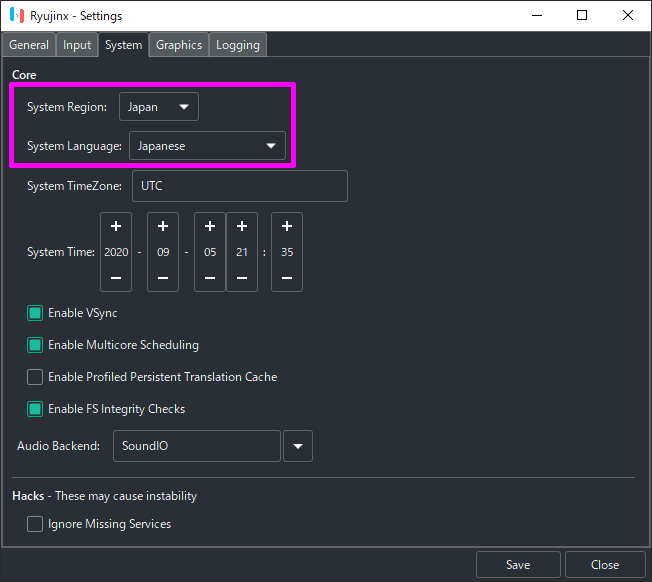
変更したら「Save」ボタンを押します。
設定はこれで終わりです。
実際にゲームソフトを読み込んで遊んでみましょう。
「File -> Load Application from File」を選択し、ゲームソフトを読み込みます。
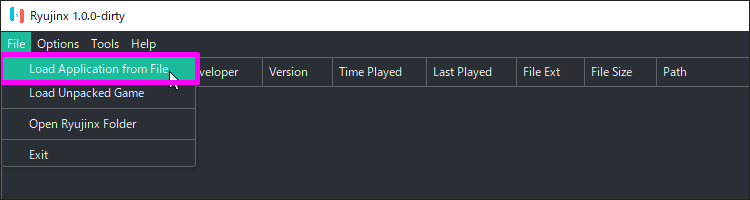
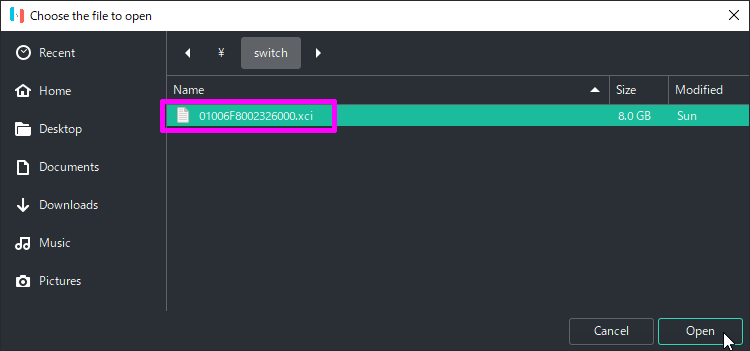
ゲームソフトによると思いますが、快適に遊べるものもあれば重くて遊べないもの、起動すらしないものもあると思います。

